win10系统盘爆满的清理方法 win10系统盘满了如何清理
我们在使用win10电脑的时候可能会出现电脑的系统盘空间严重不足的问题,导致win10电脑的运行速度变慢,有些用户在使用win10电脑的时候就出现了这个问题,想要清理系统盘,但是不知道该如何操作,今天小编就教大家win10系统盘爆满的清理方法,如果你刚好遇到这个问题,跟着小编一起来操作吧。
推荐下载:win10ghost系统下载
方法如下:
1、win10本身占用根盘空间并不大,在20G以下,但升级时会造成前一预览版本的残留,特别最近几个版本改动很大,基本是全新安装,所以会自动生成windows.old目录以便回退。
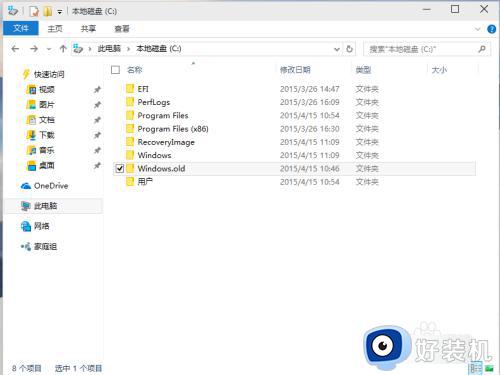
2、这个目录大约也有10G左右,强行用右键进行删除,会报系统权限不足,无法删除,那该如何删除呢?
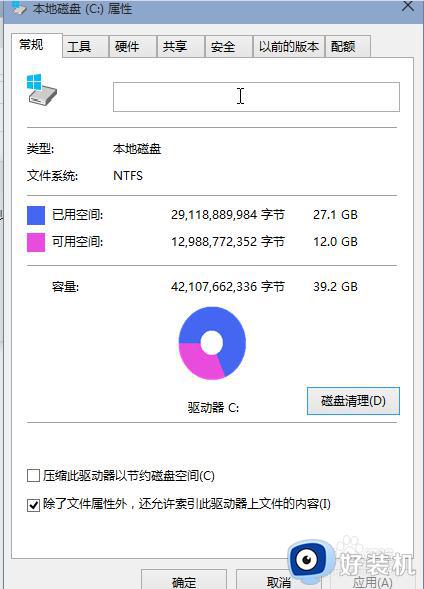
3、在我的电脑中,右键点击该目录所在盘符,如小编是在C盘,在弹出菜单中选择最下一行<属性>
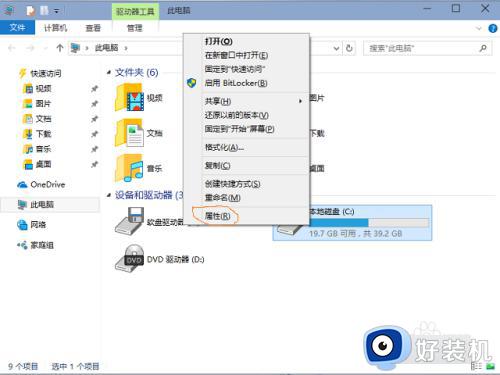
4、在弹出菜单中选择<常规>选项卡,然后选择如下图位置的<磁盘清理>
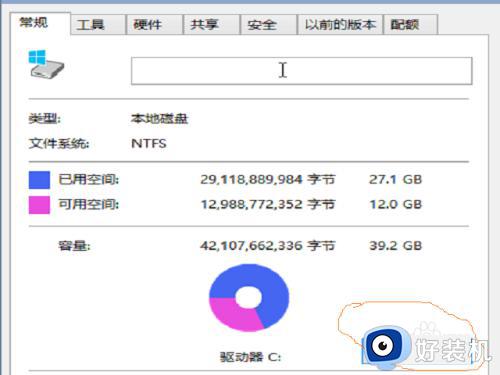
5、系统会自动扫描并收集可以清除的空间,但系统缺省不会清除系统文件,需要在弹出菜单中选择<清理系统文件>,如下图红圈所示
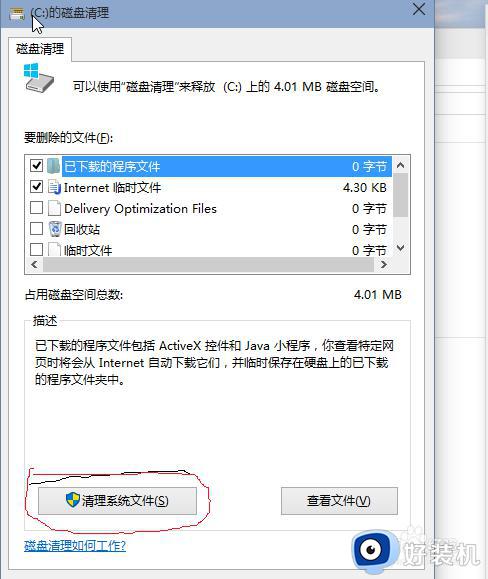
6、系统会再次计算空间,这次就会计算老的系统文件了,选中<以前安装的windows>复选框,有11G,如果想再清理,可以把<临时的windows安装文件>也选中,也有接近2G,然后点击确定。
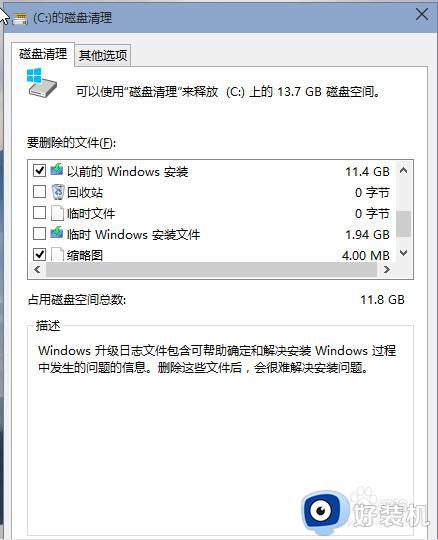
7、系统会显示正在清理C盘上的文件,这样清理完,根盘上就可以多出近13G的空间,真是瘦身。
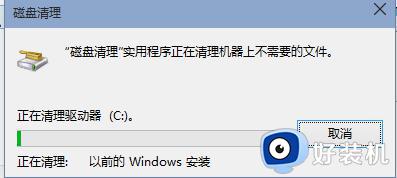
以上就是关于win10系统盘爆满的清理方法的全部内容,还有不懂得用户就可以根据小编的方法来操作吧,希望能够帮助到大家。
win10系统盘爆满的清理方法 win10系统盘满了如何清理相关教程
- win10c盘突然爆满怎么清理 win10清理C盘的三种方法介绍
- win10系统盘爆满的解决方法 win10系统盘满了怎么办
- win10 c盘突然满了如何解决 win10c盘红色爆满怎么处理
- win10c盘太满了,如何清理 win10清理c盘垃圾怎么清理
- win10 c盘变红了如何清理 win10电脑c盘变红满了怎么清理
- win10电脑c盘空间不足如何清理空间 win10电脑C盘满了怎么清理
- win10电脑c盘满了变成红色了怎么清理 win10电脑磁盘满了变红色的解决方法
- 电脑win10c盘变红满了怎么清理 win10系统C盘变红的六种解决方法
- win10使用清理工具的方法 win10怎么使用自带的垃圾清理工具
- windows10的c盘满了怎么清理 windows10电脑c盘满了清理技巧
- win10拼音打字没有预选框怎么办 win10微软拼音打字没有选字框修复方法
- win10你的电脑不能投影到其他屏幕怎么回事 win10电脑提示你的电脑不能投影到其他屏幕如何处理
- win10任务栏没反应怎么办 win10任务栏无响应如何修复
- win10频繁断网重启才能连上怎么回事?win10老是断网需重启如何解决
- win10批量卸载字体的步骤 win10如何批量卸载字体
- win10配置在哪里看 win10配置怎么看
win10教程推荐
- 1 win10亮度调节失效怎么办 win10亮度调节没有反应处理方法
- 2 win10屏幕分辨率被锁定了怎么解除 win10电脑屏幕分辨率被锁定解决方法
- 3 win10怎么看电脑配置和型号 电脑windows10在哪里看配置
- 4 win10内存16g可用8g怎么办 win10内存16g显示只有8g可用完美解决方法
- 5 win10的ipv4怎么设置地址 win10如何设置ipv4地址
- 6 苹果电脑双系统win10启动不了怎么办 苹果双系统进不去win10系统处理方法
- 7 win10更换系统盘如何设置 win10电脑怎么更换系统盘
- 8 win10输入法没了语言栏也消失了怎么回事 win10输入法语言栏不见了如何解决
- 9 win10资源管理器卡死无响应怎么办 win10资源管理器未响应死机处理方法
- 10 win10没有自带游戏怎么办 win10系统自带游戏隐藏了的解决办法
